Cách tắt HDR trên iPhone 13 an toàn chỉ với vài bước
Cách tắt HDR trên iPhone 13 giúp bạn kiểm soát ánh sáng trong ảnh tốt hơn, đặc biệt là khi muốn giữ lại màu sắc và độ tương phản tự nhiên. Việc tắt tính năng này còn giúp bạn linh hoạt điều chỉnh ảnh theo phong cách riêng thay vì để máy tự động xử lý. Hãy cùng Sforum khám phá chi tiết cách tắt HDR trên iPhone 13 để có được những bức ảnh tự nhiên theo phong cách của bạn nhé.
Chế độ HDR trên iPhone 13 là gì?
HDR (High Dynamic Range – Dải tương phản động cao) trên iPhone 13 là công nghệ xử lý hình ảnh giúp cân bằng độ sáng tối và màu sắc trong cùng một khung hình. Tính năng này hoạt động bằng cách kết hợp nhiều ảnh chụp ở các mức phơi sáng khác nhau, nhờ đó giữ được chi tiết rõ ràng ở cả vùng sáng lẫn vùng tối.
Nhờ HDR, hình ảnh trở nên sống động và gần gũi với mắt nhìn thực tế, đặc biệt hữu ích khi chụp phong cảnh hoặc khung cảnh có độ chênh sáng lớn. Tuy nhiên trong quá trình sử dụng, người dùng cũng có thể linh hoạt điều chỉnh hoặc thực hiện cách tắt HDR trên iPhone 13 để phù hợp với phong cách chụp của mình.

Khi nào nên tắt HDR trên iPhone 13?
Trong chụp ảnh, HDR giúp cân bằng ánh sáng và màu sắc trong ảnh, nhưng không phải lúc nào chụp bằng chế độ này cũng cho kết quả như mong muốn. Do đó, một số người dùng thường chọn cách tắt HDR trong các trường hợp sau:
- Khi chụp trong điều kiện ánh sáng ổn định và muốn giữ nguyên màu sắc cũng như ánh sáng tự nhiên của khung cảnh, việc tắt HDR sẽ giúp hình ảnh phản ánh đúng thực tế hơn.
- Khi mong muốn bức ảnh có chiều sâu, giữ lại các vùng bóng đổ và độ tương phản vốn có thay vì để HDR tự động làm sáng đều toàn bộ khung hình.
- Khi cần chụp liên tục nhiều ảnh để hậu kỳ, cần tắt HDR sẽ giúp hạn chế tình trạng chi tiết bị thay đổi và giữ nguyên dữ liệu gốc để chỉnh sửa dễ dàng hơn.

Cách tắt HDR trên iPhone 13 nhanh nhất
Để kiểm soát chất lượng ảnh theo ý muốn, nhiều người tìm đến cách tắt HDR trên iPhone 13 thay vì để chế độ này bật tự động. Bạn hoàn toàn có thể tắt tính năng này bằng một trong hai cách đơn giản và nhanh chóng sau.
Cách tắt Smart HDR trên iPhone 13
Nếu bật chế độ HDR không chụp ra những bức ảnh mà bạn ưng ý, bạn có thể tiến hành tắt nó. Cách tắt HDR trên iPhone 13 được thực hiện nhanh chóng thông qua phần Cài đặt với vài bước đơn giản sau:
- Bước 1: Mở Setting (Cài đặt) trên iPhone.
- Bước 2: Tìm và bấm chọn mục Camera.
- Bước 3: Trong giao diện Camera, tìm đến mục Smart HDR (HDR thông minh) và gạt nút chuyển sang trạng thái tắt.
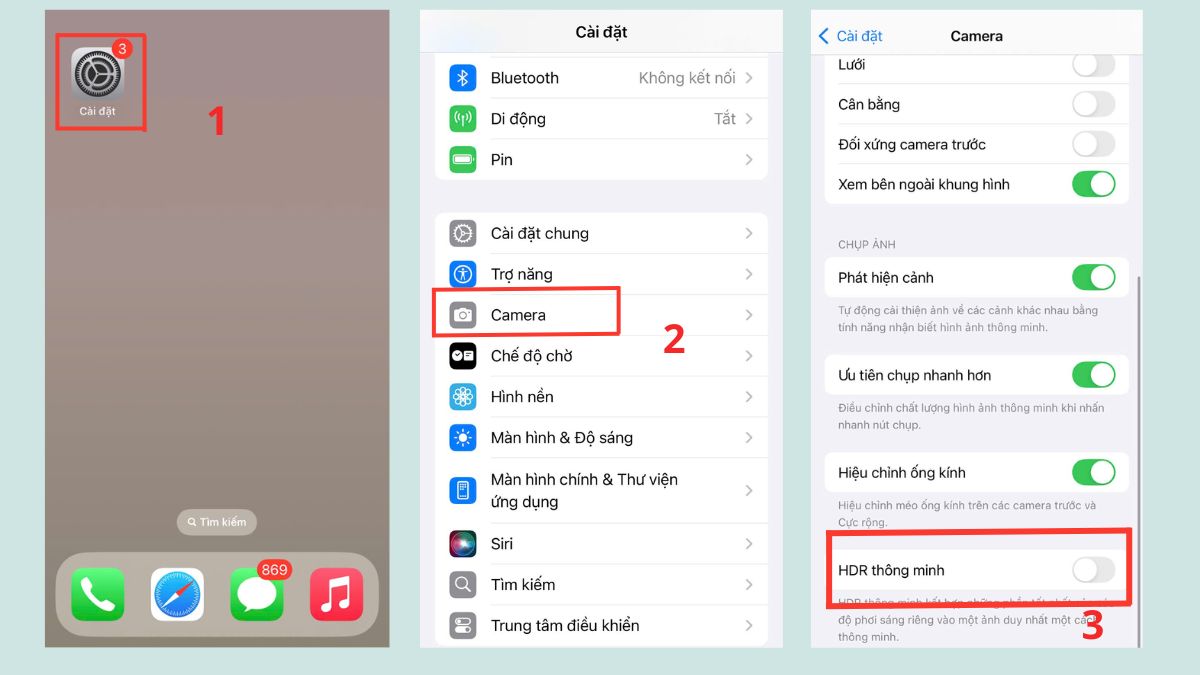
iPhone 13 nổi bật với thiết kế tinh tế và hiệu năng mượt mà, đồng thời sở hữu camera chất lượng cao cho những bức ảnh đẹp và sắc nét. Bạn hãy tham khảo các mẫu iPhone đang bày bán tại CellphoneS với ưu đãi hấp dẫn bên dưới này nhé.
[Product_Listing categoryid="132" propertyid="" customlink="https://cellphones.com.vn/mobile/apple.html" title="Các dòng iPhone đang được quan tâm nhiều tại CellphoneS"]
Tắt HDR trực tiếp trong camera
Trên iPhone 13 và các phiên bản iOS từ 15 trở lên, tùy chọn HDR trực tiếp trong giao diện Camera không còn hiển thị mặc định như trên các dòng iPhone cũ (ví dụ: iPhone X hoặc trước đó). Thay vào đó, HDR được quản lý chủ yếu qua Smart HDR trong Cài đặt.
Sau đây là cách tắt HDR trên các phiên bản cũ mà bạn có thể tham khảo thêm:
- Bước 1: Mở ứng dụng Camera.
- Bước 2: Trên màn hình ứng dụng Camera, tìm biểu tượng HDR.
- Bước 3: Nhấn vào biểu tượng HDR và chọn để tắt HDR cho lần chụp hiện tại.
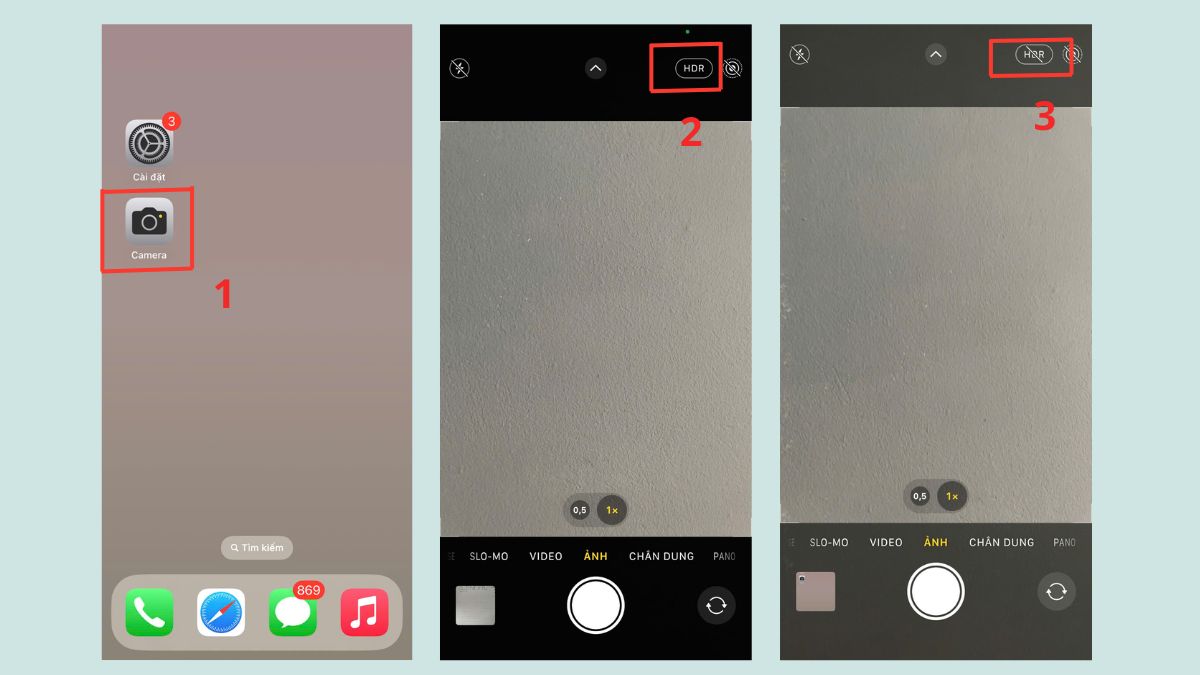
Những lưu ý khi tắt HDR trên iPhone 13
Trước khi thực hiện cách tắt hdr trên iphone 13 pro max cũng như iphone 13 thường, bạn nên tham khảo ngay một vài lưu ý quan trọng sau:
- Việc tắt HDR giúp giữ lại màu sắc và ánh sáng gốc, nhưng cũng dễ làm lộ hạn chế ở những vùng quá sáng hoặc tối.
- Ảnh sau khi tắt HDR có thể kém rực rỡ trong bối cảnh ánh sáng chênh lệch, nên bạn hãy chụp ở môi trường sáng ổn định để giữ màu sắc tự nhiên và tránh vùng tối bị chìm chi tiết.
- Trước khi quay chụp khung cảnh có sự chênh lệch sáng tối rõ rệt, bạn nên cân nhắc bật lại video HDR để ảnh giữ được sự cân bằng và chi tiết cần thiết.

Trong bài viết trên, Sforum đã hướng dẫn bạn cách tắt HDR trên iPhone 13 để dễ dàng kiểm soát ánh sáng và màu sắc trong ảnh. Việc thực hiện thao tác đơn giản này giúp bạn chụp được những bức hình tự nhiên và rõ nét hơn. Hãy áp dụng ngay để có những bức ảnh chụp phù hợp với phong cách và sở thích cá nhân của bạn nhé.
- Theo dõi bài viết liên quan tại chuyên mục: Thủ thuật iPhone, iOS - Android


.jpg)





Bình luận (0)